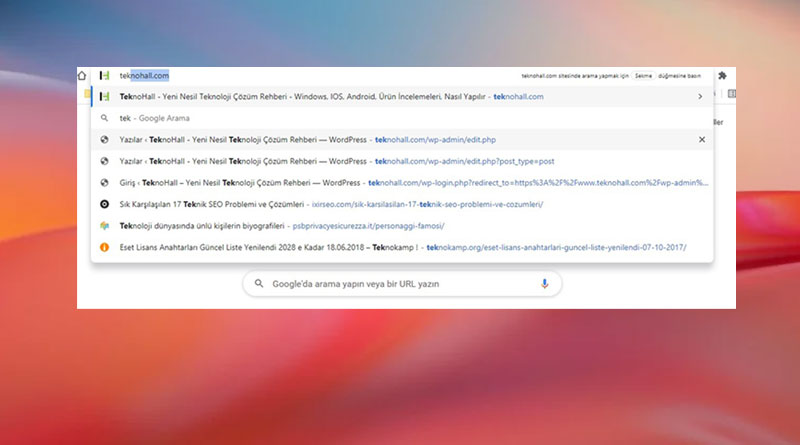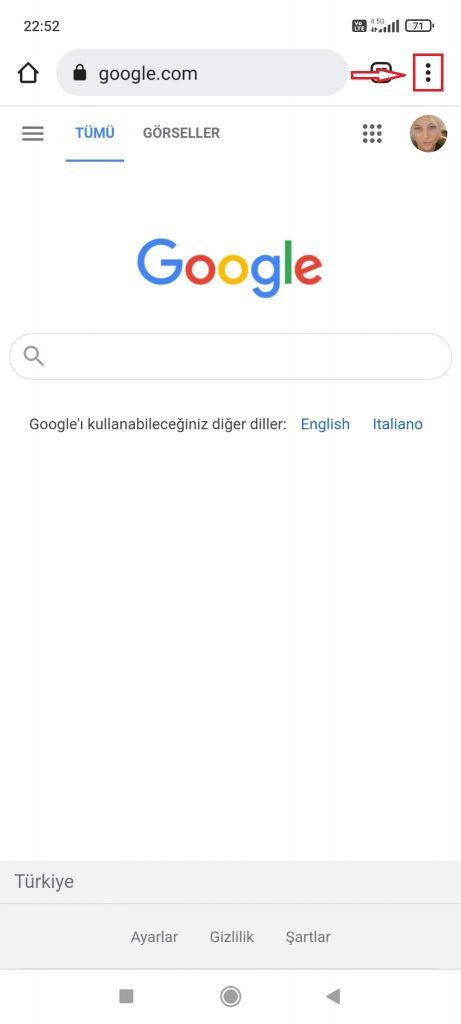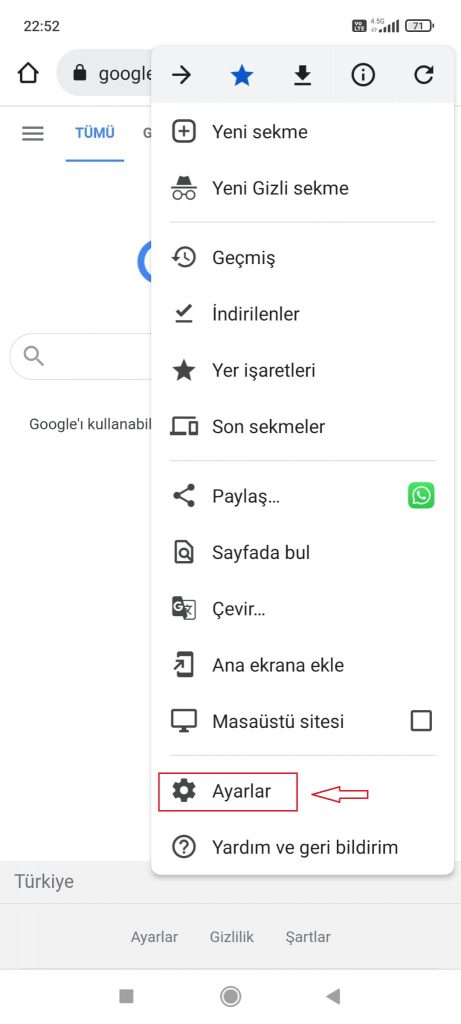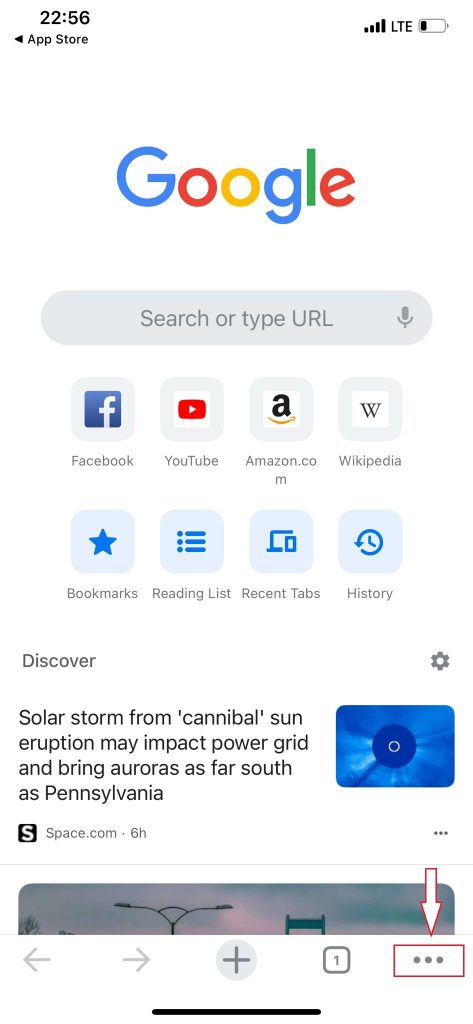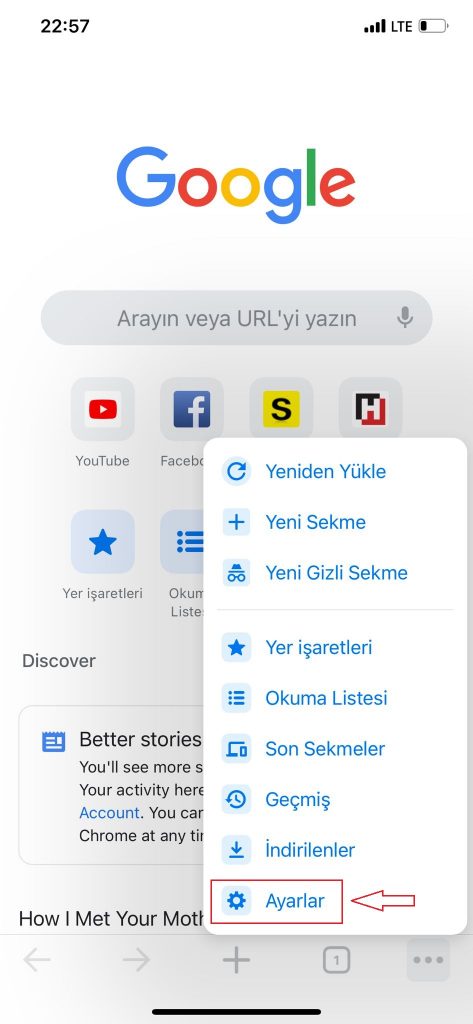Google Chrome adres çubuğuna aramak istediğiniz kelimeyi veya web sitesi bağlantısı yazdığınızda, tarayıcı çubuğunun altında çeşitli arama önerileri görürsünüz. Bu önerileri artık görmek istemiyorsanız, kapatabilirsiniz. Evet, şimdi size bunu nasıl yapacağınızı anlatıyorum.
Arama önerilerinde yer alan görüntüleri devre dışı bırak seçimini yaptıysanız, önerileri kapatmak için bu yeterli değil. Çünkü, Chrome bu değişikliği yaptıktan sonra, varsayılan arama motorundan alınan herhangi bir öneriyi sunmaya devam eder. Ve tarama geçmişinizde öneriler görünmeye devam eder.
Chrome’un Masaüstündeki Arama Önerileri Kapatma
1.Windows, Mac, Linux veya Chromebook bilgisayarlarda, Chrome arama önerilerini devre dışı bırakmak için öncelikle Chrome’u açın.
2.Chrome’un sağ üst köşesindeki üç noktaya tıklayın.
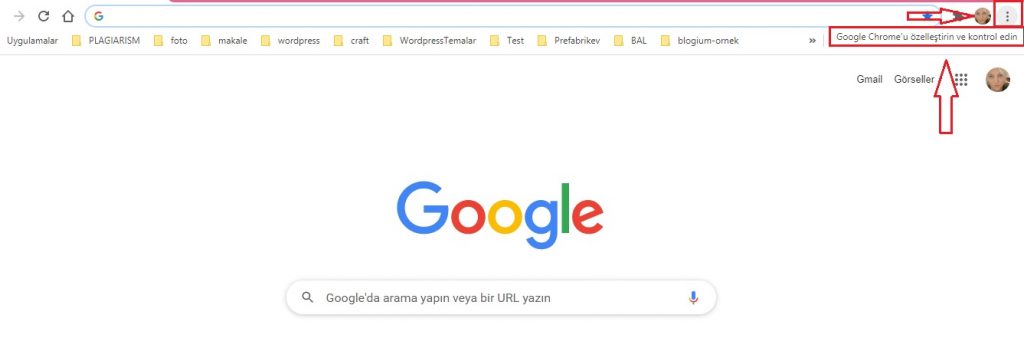
2.Açılan menüden “Ayarlar“ı seçin.
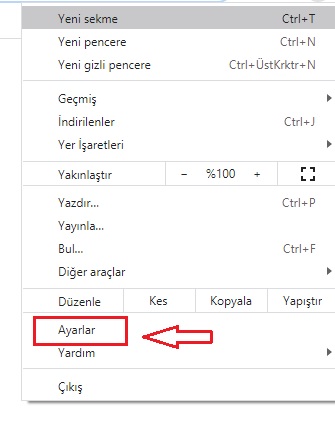
4. Soldaki menüde”Siz ve Google” a tıklayın. Ardından sağ tarafta “Senkronizasyon ve Google Hizmetleri’’ kısmına tıklayın.
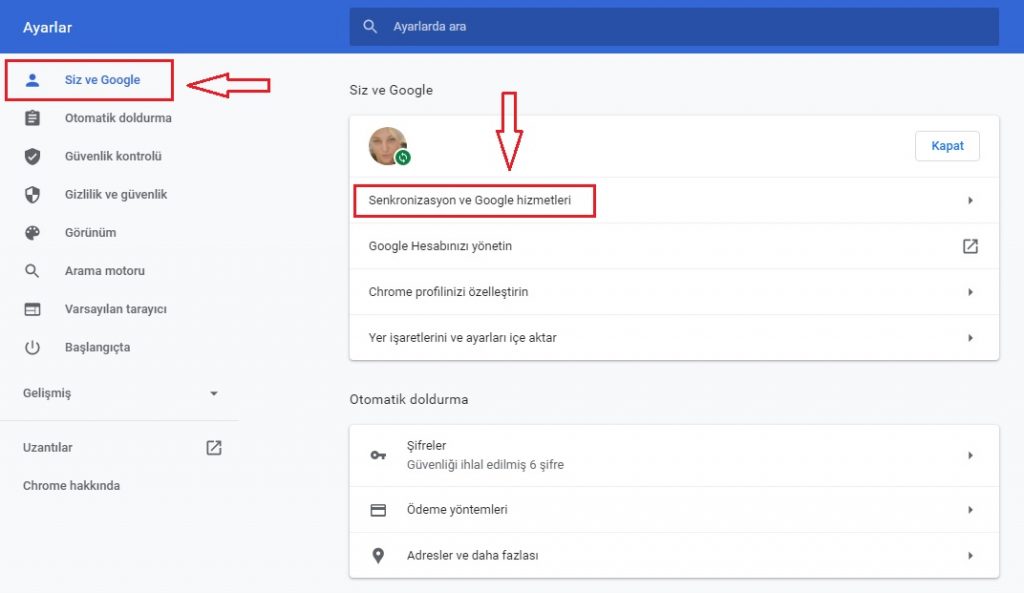
5.Açılan pencereyi biraz aşağıya kaydırın ve “Diğer Google Hizmetleri” sekmesine tıklayın. Ardından “Aramaları ve URL’leri Otomatik Tamamla” seçeneğini kapatın.
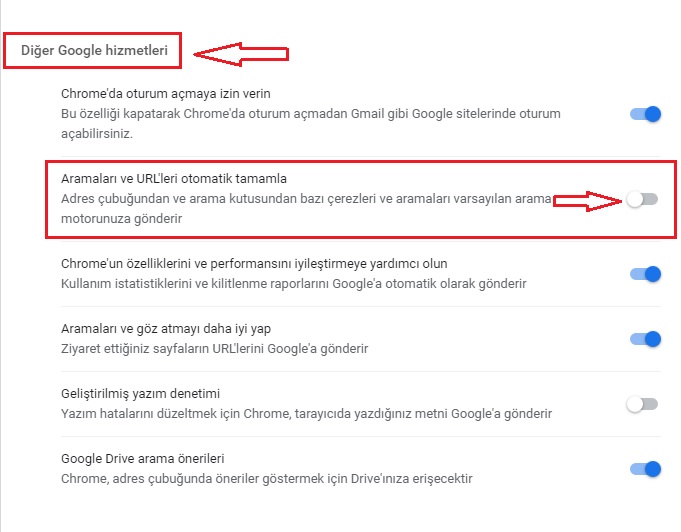
Evet, işlemi başarıyla tamamladınız! Bundan sonra Chrome, adres çubuğunda herhangi bir arama önerisinde bulunmayacak.
Android’de Chrome’un Arama Önerilerini Kapatın
Chrome ‘un arama önerilerini Android telefonunuzdan da devre dışı bırakabiliyorsunuz.
- Bunu yapmak için Android telefonunuzda Chrome ‘u açın. Tarayıcının sağ üst köşesindeki üç noktaya dokunun. Açılan menüden “Ayarlar“ı seçin
- Ardından “Google Hizmetler” kısmını açın.
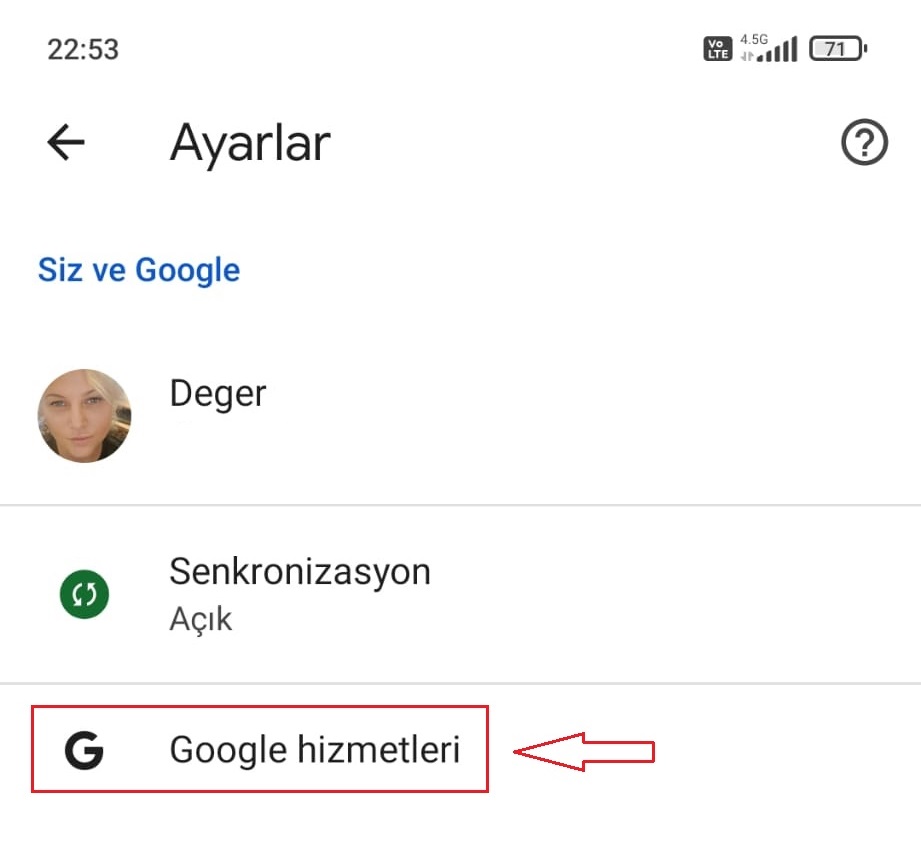
- ‘’Google Hizmetleri” menüsünde “Aramaları ve URL’leri Otomatik Tamamla” seçeneğini devre dışı bırakın.
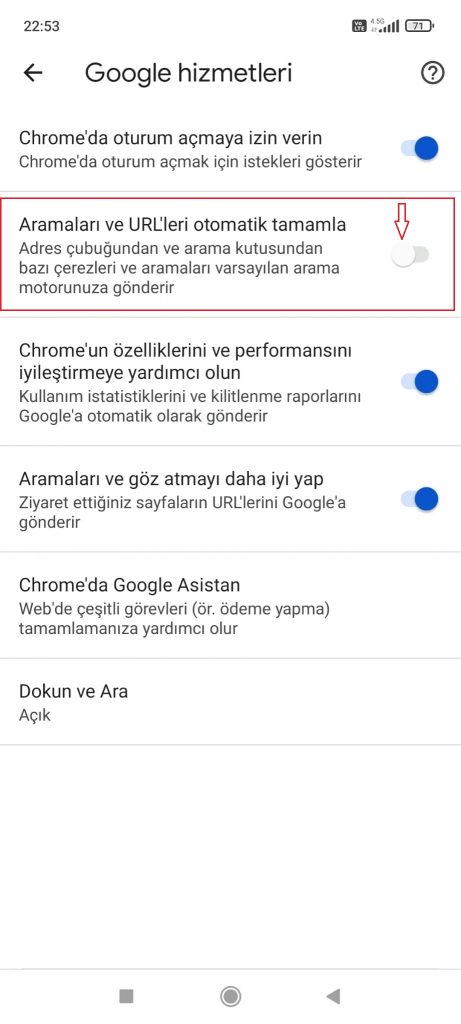
Artık, Android telefonunuzda Chrome kullanırken önerisiz bir tarama deneyiminin keyfini çıkarabilirsiniz!
iPhone veya iPad’de Chrome’un Arama Önerilerini Kapatın
iPhone veya iPad’nizde Chrome arama önerilerinden kurtulmak için cihazınızda Chrome ‘u açın. Chrome’un sağ alt köşesindeki üç noktaya dokunun. Açılan menüden “Ayarlar“ı seçin.
- Ayarlar” sayfasında, “Google Hizmetleri” kısmını açın.
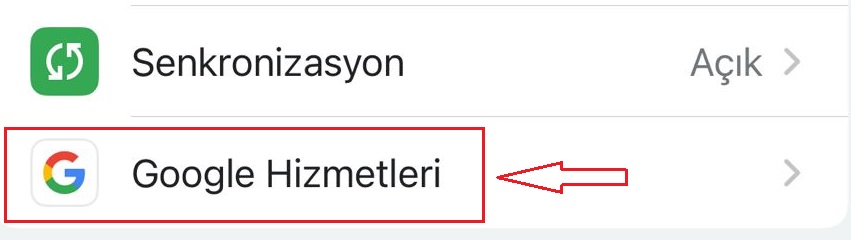
- “Google Hizmetleri” menüsünde “Aramaları ve URL’leri Otomatik Tamamla” seçeneğini kapatın. Daha sonra, sağ üst köşedeki “Bitti”ye dokunun.

Artık iPhone veya iPad’inizdeki Chrome arama önerileri sizi rahatsız etmeyecek!
İlginizi çekecek yazılar:
- Microsoft Edge: Bilgisayarınızdan Tamamen Nasıl Kaldırırsınız
- Windows 10 Telefonunuz Uygulaması ile Müzik Nasıl Kontrol Edilir?
- Windows 10 Bilgisayara Windows 11 Görünümü Nasıl Verilir
Nasıl Yapılır TeknoHall Videoları İçin YouTube Kanalımıza Göz Atın!